
INHOUDSOPGAWE:
- Outeur Stanley Ellington [email protected].
- Public 2023-12-16 00:12.
- Laas verander 2025-01-22 15:51.
Klik op die >-ikoon in die verste linkerkolom om die navigasiepaneel te vertoon. Klik op die Take-lêergids . Dit is in die navigasiepaneel aan die linkerkant van Outlook.
Verder, waar vind ek take in Outlook?
In die onderste linkerhoek van die Outlook venster, klik Meer (…) en klik dan Take . Onder My Take klik in die boonste linkerhoek Take . Die lys verander om slegs te wys take , nie ander doendinge nie. Kies Bekyk → Leesvenster → Regs om 'n leespaneel aan die regterkant van die skerm oop te maak.
Behalwe hierbo, hoe skep ek 'n taakgids in Outlook? Hierdie afdeling bevat instruksies vir persoonlike taakvouers wat jy skep.
- Klik op Take in die navigasiepaneel en klik dan met die rechtermuisknop op die vouer wat u wil deel.
- Wys na Deel > Deel take.
- Tik die naam van die ontvanger van die deeluitnodigingsboodskap in die Aan-kassie.
- Opsioneel kan jy die onderwerp verander.
Behalwe hierbo, hoe sien ek take in Outlook 2016?
Maak die taakpaneel oop in Outlook 2016
- Om die takevenster oop te maak, klik die Take-ikoon op die onderste navigasiepaneel. Die taakvenster sal oopmaak.
- Onder die My Take-opskrif aan die linkerkant van die paneel, sal jy twee sub-opskrifte sien, die To-Do en Take.
Hoe kry ek my take om in Outlook-kalender te verskyn?
6 Antwoorde
- Navigeer na jou kalender.
- Op die lint, klik op View.
- Soek die uitlegafdeling.
- Klik op Daaglikse taaklys.
- Klik op Normaal.
- Klik op Daaglikse taaklys en vir Rangskik volgens, kies Sperdatum.
Aanbeveel:
Wat is die belangrikste take in internasionale finansiële bestuur?

Hierdie take sluit in (i) finansiering (befondsing, finansiële beleggings), (ii), risikobestuur (veral verskansing, dit wil sê risikovermindering), en (iii) hulp met besluitneming deur waardasie van kommersiële of beleggingsvoorstelle aan te bied
Waar word die meeste van die werk in die Kongres gedoen?

Die werklike werk van die Kongres word in die wetgewende komitees van die Huis en Senaat gedoen. Die voorsitterskappe van daardie komitees het die meeste mag
Hoe help jy werknemers om take te onthou?

Om werknemers te help om take te onthou, is 'n spanpoging wat alle personeel betrek, en sluit maatreëls in om mense met spesifieke uitdagings by te staan. Geskrewe verwysingsmateriaal. Ken individuele take toe. Voorrade en toerusting. Opleiding en Heropleiding. Gereelde pouses. Plaasskedules en outomatiese waarskuwings. Werkskerm-alarms
Hoe skeduleer ek 'n tweeweeklikse vergadering in Outlook 2016?

Maak Outlook oop, klik dan op die Skedule Vergadering-knoppie. Klik in die afspraakvenster op die Herhaling-knoppie. In die Afspraak Herhaling venster, kies die Daaglikse en Elke radiokassies, en voer dan 14 in die Elke veld in. Klik op die OK-knoppie en voltooi dan die res van die Outlook-skeduleringsproses
Kan jy take in slap toewys?
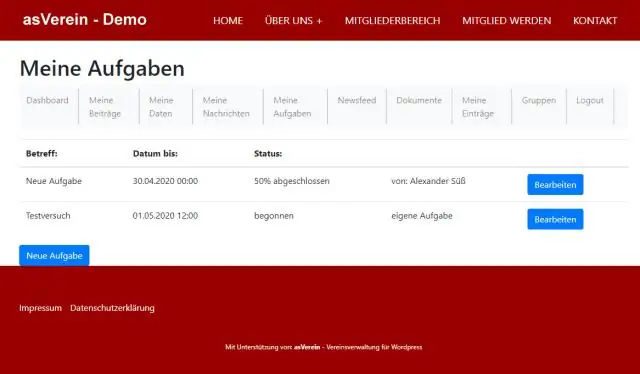
Slape aftrek-boodskapkieslyste Na taakskepping kan jy die aftrek-boodskapkieslys gebruik om take toe te wys. Klik op die boodskapkieslys onder die taakskeppingsboodskap. Klik 'Assign to Me' om die taak aan jouself toe te wys. Klik 'Assign to ..' om 'n lys gebruikers op te roep om die taak aan 'n ander spanlid toe te wys
